
Zaptec Ladestation: Erste Schritte für die Inbetriebnahme
Vielen Dank, dass Sie sich dafür entschieden haben, Ihre Zaptec Ladestation mit uns zu planen und zu realisieren. Hier finden Sie die wichtigsten ersten Schritte für die Inbetriebnahme. Sie können die Anleitung hier auch als PDF herunterladen.
1: Registrierung Ihres Zaptec Kontos
Mit der Installation Ihrer Ladestation wurde ein Link für die Registrierung auf dem Zaptec Portal eingerichtet. Nutzen Sie diesen, um Ihr persönliches Konto einzurichten. Dieses Konto wird anschliessend für die Autorisierung zum Laden genutzt.
Bitte beachten Sie: Den Link erhalten Sie via E-Mail an die von Ihnen bei Bestellung angegebene Adresse. Die E-Mail mit dem Registrierungslink wird von Zaptec versendet und nicht von Schibli (siehe Abbildung). Diese E-Mail kann in Ihrem Spamordner landen. Bitte prüfen Sie diesen.
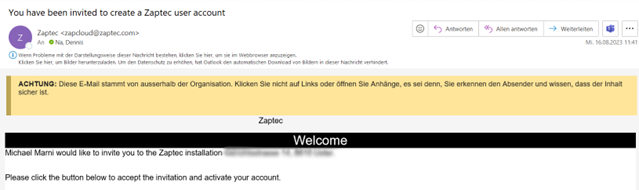
Nach dem Einrichten Ihres Kontos sind Sie zum Laden bereit.
Sollten Sie weder im Posteingang noch im Spamordner eine E-Mail erhalten haben, kontaktieren Sie uns bitte via +41 44 265 61 01.
2. Ihr Lade-Badge
Der rote Badge, den Sie von uns erhalten haben, ist bereits mit Ihrem Zaptec Konto verknüpft und für Ihre Ladestation auf Ihrem Parkplatz freigegeben.

3. Weitere Badges zu Ihrem Konto hinzufügen
Bei Bedarf können Sie weitere RFID-Badges zu Ihrem Zaptec Konto hinzuzufügen.
Grundsätzlich können Sie jeden handelsübelichen Badge mit einem integrierten RFID-Chip dafür verwenden. Um einen Badge Ihrem Konto hinzuzufügen, folgen Sie der nachfolgenden Anleitung.
3.1 Mein Profil
Gehen Sie über den Webbrowser (Chrome, Safari, Edge, Firefox, etc.) auf das Zaptec Webportal und melden Sie sich mit Ihren Logindaten an. Link zum Zaptec Webportal: https://portal.zaptec.com
Navigieren Sie zu Ihrem Profil, indem Sie oben rechts auf Ihre E-Mail-Adresse klicken und anschliessend «Mein Profil» anwählen.
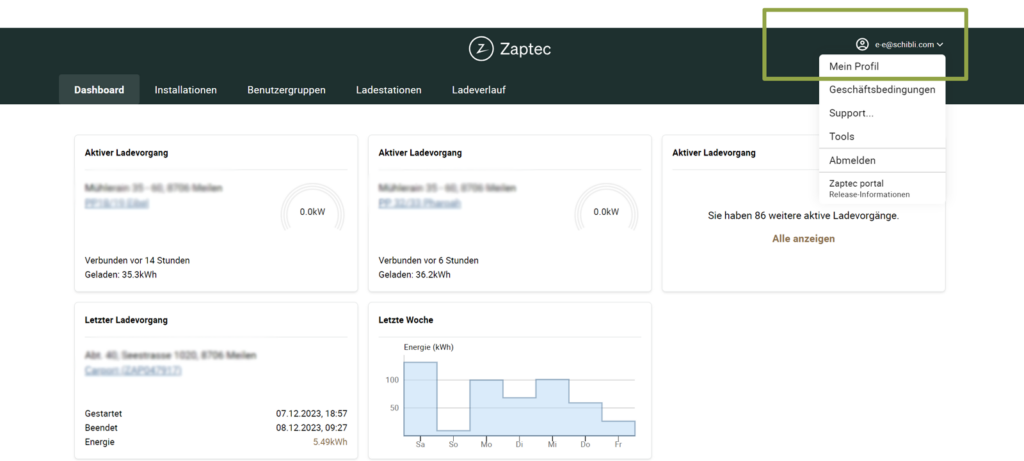
3.2 Ladekarte hinzufügen
Im Bereich «Ladekarten» können Sie durch Klicken auf das «+» Symbol einen weiteren Badge hinzufügen.
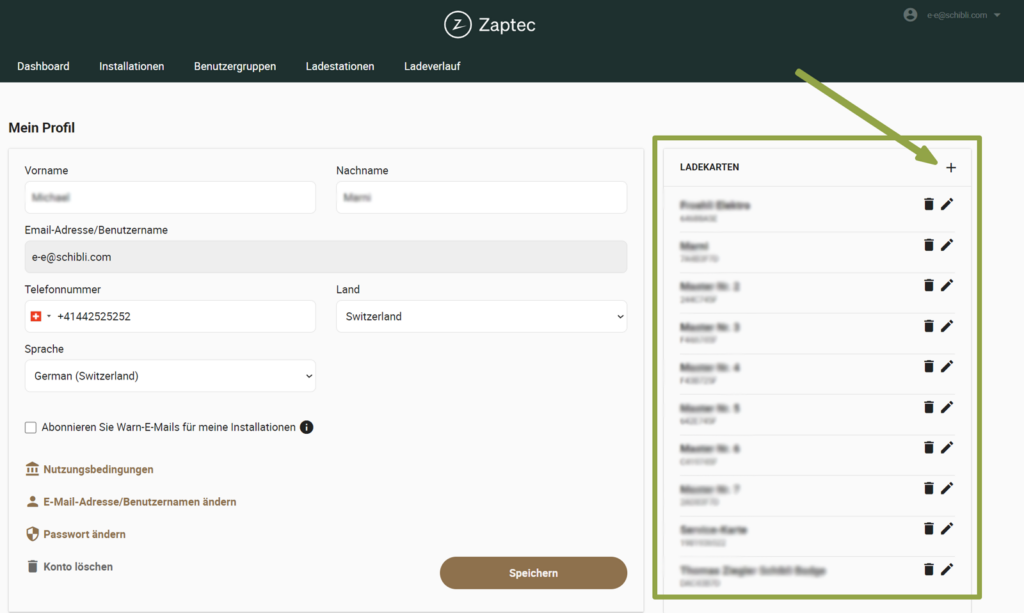
3.3 Badge benennen und Hinzufügen abschliessen
Geben Sie nun unter «Name der Ladekarte» eine Bezeichnung Ihrer Wahl für den Badge ein. Beispiel: Schibli Badge rot.
Geben Sie unter «Code» den Code auf Ihrem RFID-Badge ein.
Drücken Sie anschliessend auf «Speichern».
Jetzt ist der Badge in Ihrem Konto hinzugefügt und funktioniert für Ihre Ladestation.
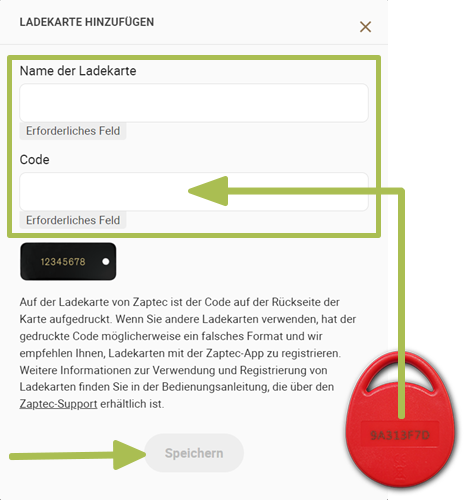
4. Fahrzeug laden
- Stecken Sie das Ladekabel am Fahrzeug ein.
- Die Ladestation blinkt gelb: Warten auf Authentifizierung.
- Halten Sie den Badge an die Ladestation, bis Sie einen Ton hören.
- Die Ladestation blinkt grün: Authentifizierung erfolgreich.
- Die Ladestation leuchtet blau: Ladevorgang gestartet.
5. Auftretende Störungen beim Laden oder allgemeine Fragen zu Ladestationen?
Tritt vor oder während dem Ladevorgang eine Störung auf, finden Sie eine Online Schnellhilfe auf unserer Webseite. Damit können Sie die meisten Probleme schnell und einfach selber lösen.
Ausserdem finden Sie dort diverse Informationen rund um Ladestationen, Schritt-für-Schritt-Anleitungen oder auch
den Link zu Hersteller Handbücher.
Haben Sie weitere Fragen oder Probleme mit Ihrer Ladestation, die Sie über die Online Schnellhilfe nicht lösen konnten? Wir sind gerne für Sie da.


